Checklisten
Mithilfe von Checklisten ermöglicht Ihnen das nectar-LMS einen Fragekatalog oder eine Prüfliste zu erstellen. Auf diesen können zum Beispiel abzuarbeitenden Aufgaben oder abzuhakende Kriterien notiert werden.
Administratoren können Checklisten über Administration > Einstellungen > Checklisten erstellen und diese auch in alle Lerneinheiten einbinden. Daneben haben auch die Lernenden die Möglichkeit, über das Menü eigene Checklisten zu erstellen und diese auch Lerneinheiten zuzuweisen. Außerdem können Checklisten auch Meetings zugeordnet werden. Pro Lerneinheit können insgesamt zwei Checklisten zugewiesen werden. Wenn seitens der Administration schon eine Checkliste einer Lerneinheit zugewiesen wurde, kann der Lernende ebenfalls eine weitere hinzufügen. Wenn die Administration keine Checkliste zugewiesen hat, können die Lernenden zwei Checklisten hinzufügen.
Verwalten der Checklisten durch die Administration
Über Administration > Einstellungen > Checklisten gelangen Sie auf die Übersicht der Checklisten, die bereits erstellt wurden. Mit Klick auf „Neue Checklistenvorlage“ (1) haben Sie die Möglichkeit, neue Checklisten zu erstellen. Sie können die Checklisten aus der Liste exportieren (2) und als Excel-Datei abspeichern. Checklisten, die aufgelistet sind, können Sie mit dem Editiersymbol (3) bearbeiten und mit dem Papierkorbsymbol (4) löschen. Hinweis: Wenn die Checkliste bereits einer Lerneinheit zugewiesen wurde, verschwindet das Papierkorbsymbol, um es löschen zu können, darf die Checkliste keinem Lernelement zugewiesen sein.
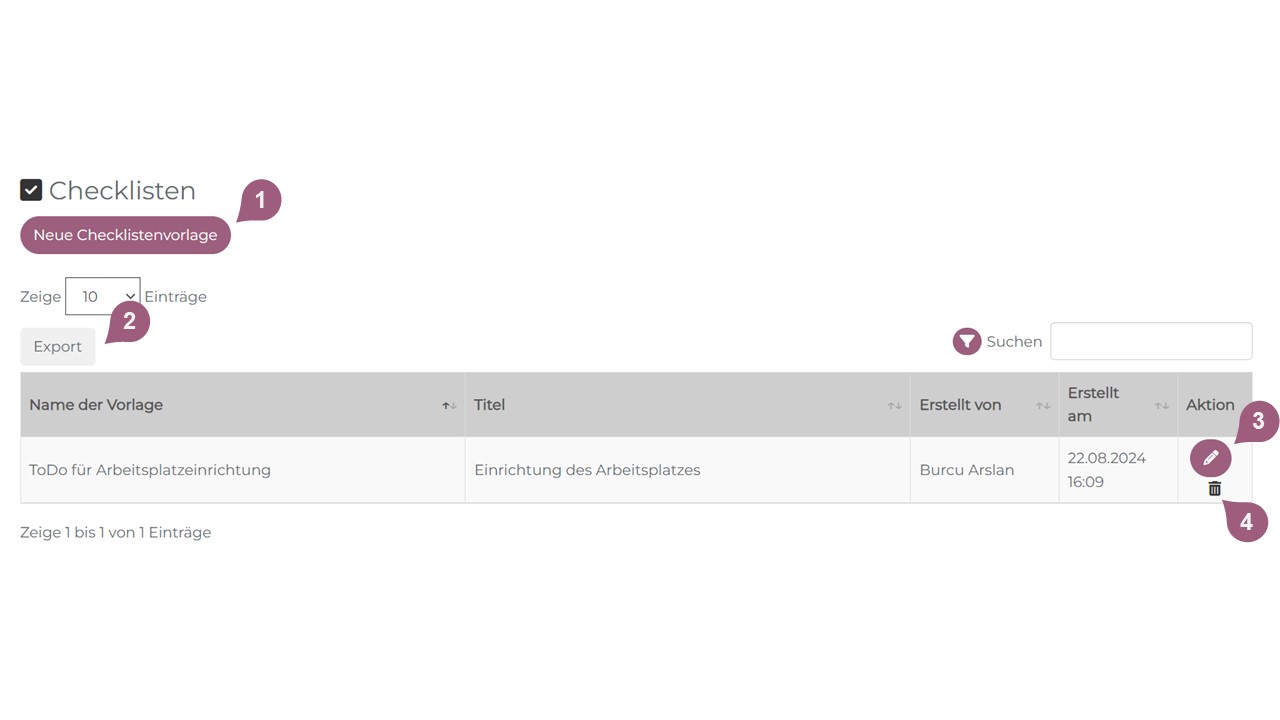
Um eine neue Checklistenvorlage zu erstellen, geben Sie zunächst den Namen der Vorlage (5), den Namen der Checkliste (6), die Beschreibung (7) und die Optionen (8) an.
Weisen Sie eine Checkliste einem Lernelement zu, wird in der Lerneransicht der Name angezeigt. Die Optionen sind die einzelnen Listeneinträge, die abgehakt werden können, Sie können durch das „+“- Symbol (9) beliebige Listeneinträge generieren und durch das „-“ – Symbol (9) wieder entfernen.
Im Anschluss können Sie den Vorgang speichern (10) und ihre Checklistenvorlage erscheint in der Übersicht.
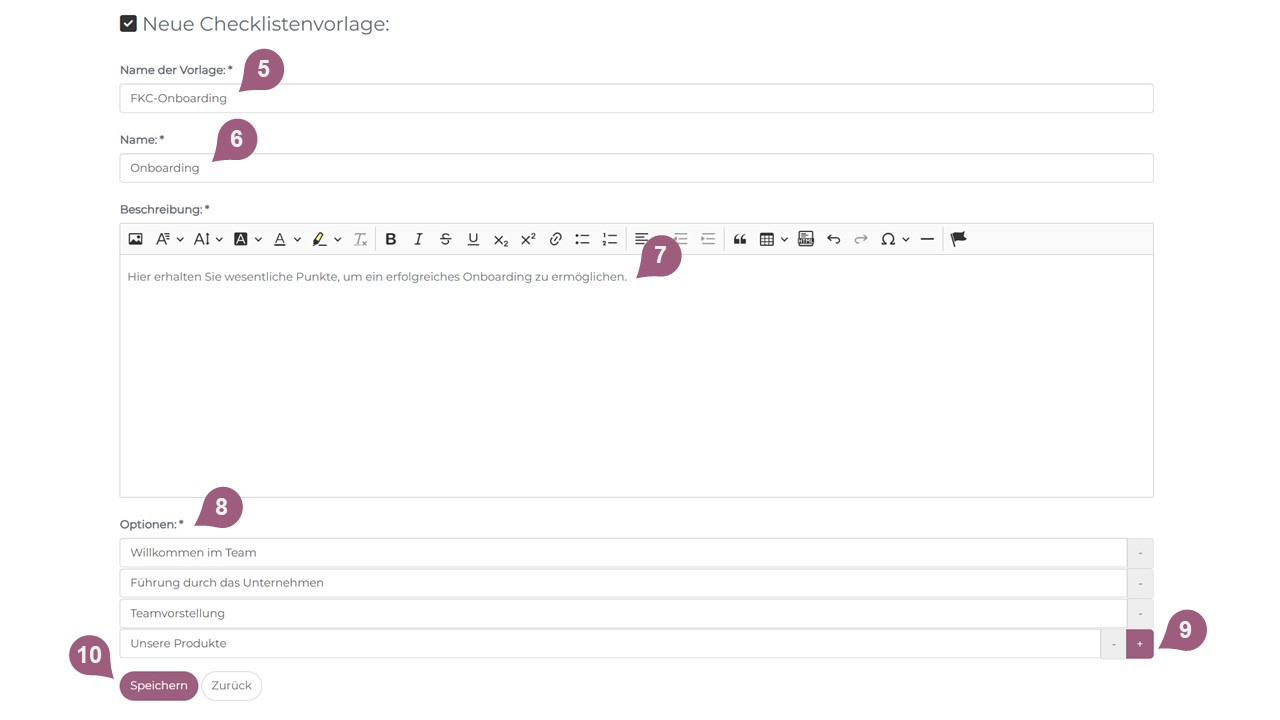
Da sich Ihre erstellte Checkliste jetzt in der Übersicht befindet, können Sie diese Lernelementen zuweisen. Folgend erhalten Sie Informationen darüber, dies umzusetzen.
Beim Erstellen von neuen Lernelementen fügen Sie die Checklisten über den Reiter „Allgemein“ hinzu, dafür klicken Sie die gewünschte Checkliste (11) an.
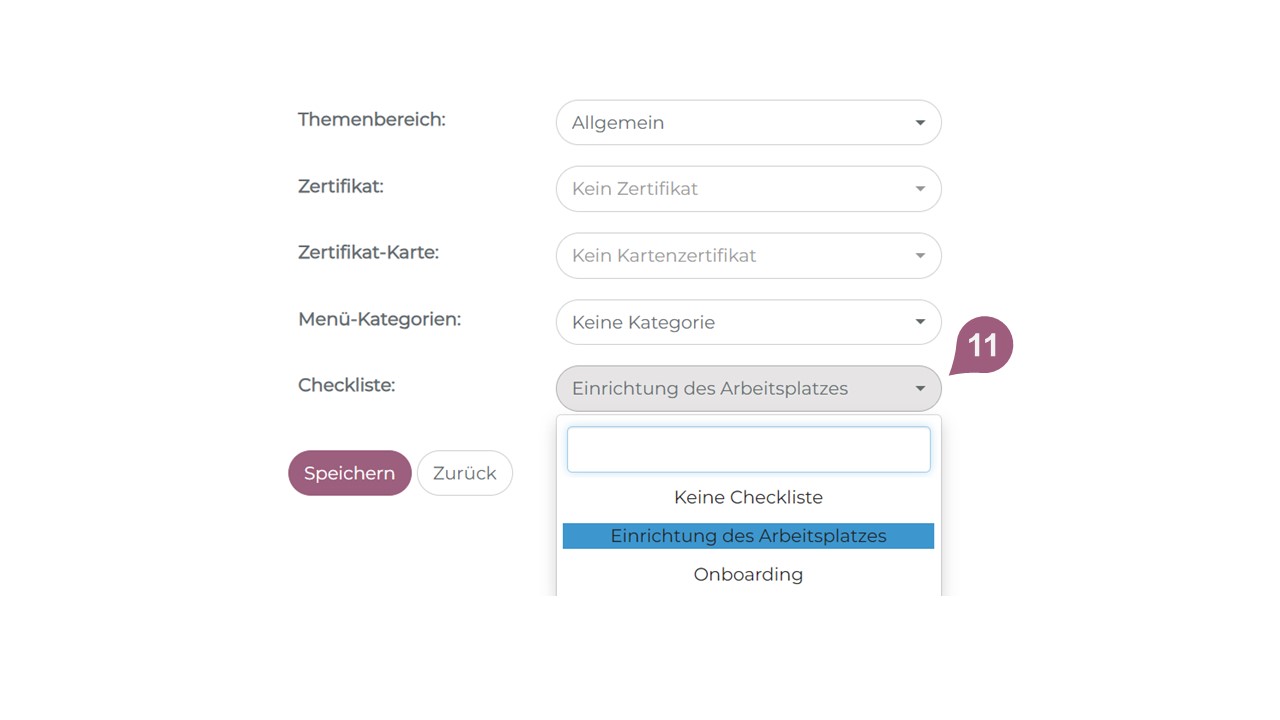
Nachdem Sie die Checkliste markiert und somit der Lerneinheit zugewiesen haben, erscheint diese in der Lernerübersicht. Mit Klick auf die Checkliste (12) öffnet sich ein Pop-up Fenster mit den Optionen, die Sie zuvor bei der Erstellung angegeben haben. Die Zahl (13) neben der Checkliste verdeutlicht die Anzahl der zu erledigenden Optionen, welche seitens der Lernenden individuell abgehakt werden können. Das „+“ – Symbol (14) ermöglicht, dass die Lernenden eigene Checklisten einbinden können. Dabei öffnet sich ein weiteres Pop-up Fenster und es besteht die Option aus Vorlagen eine Checkliste einzubinden oder eine neue zu erstellen.
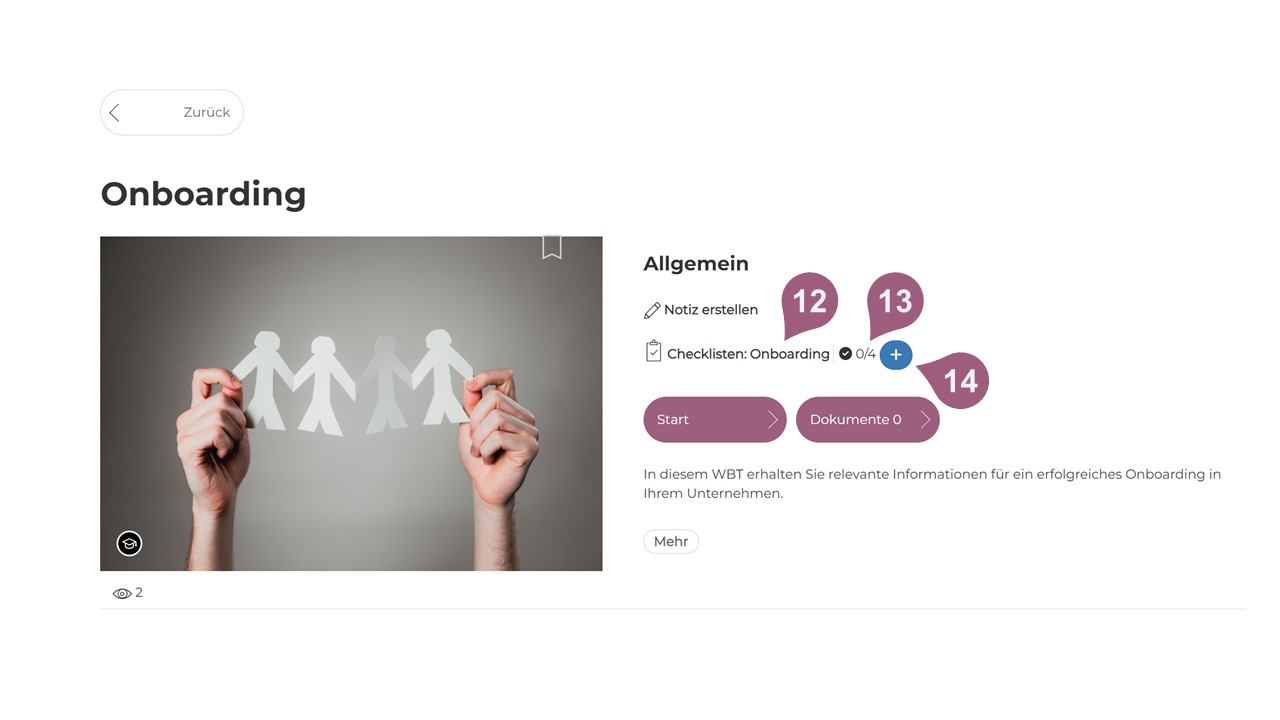
Checklisten in Meetings einbinden
Wie erwähnt, besteht auch die Möglichkeit, eine Checkliste einem Meeting zuzuweisen, diese erfolgt über die Erstellung eines Seminars. Wenn Sie einen Termin für ein Seminar anlegen, haben sie die Option, diesem Termin eine Checkliste (15) zuzuordnen. Mit Häkchen auf „Nur Dozent“ (16) können Sie frei entscheiden, ob diese Checkliste innerhalb des Termins nur für die Dozenten sichtbar sein soll oder für alle Lernenden zu sehen sein soll.
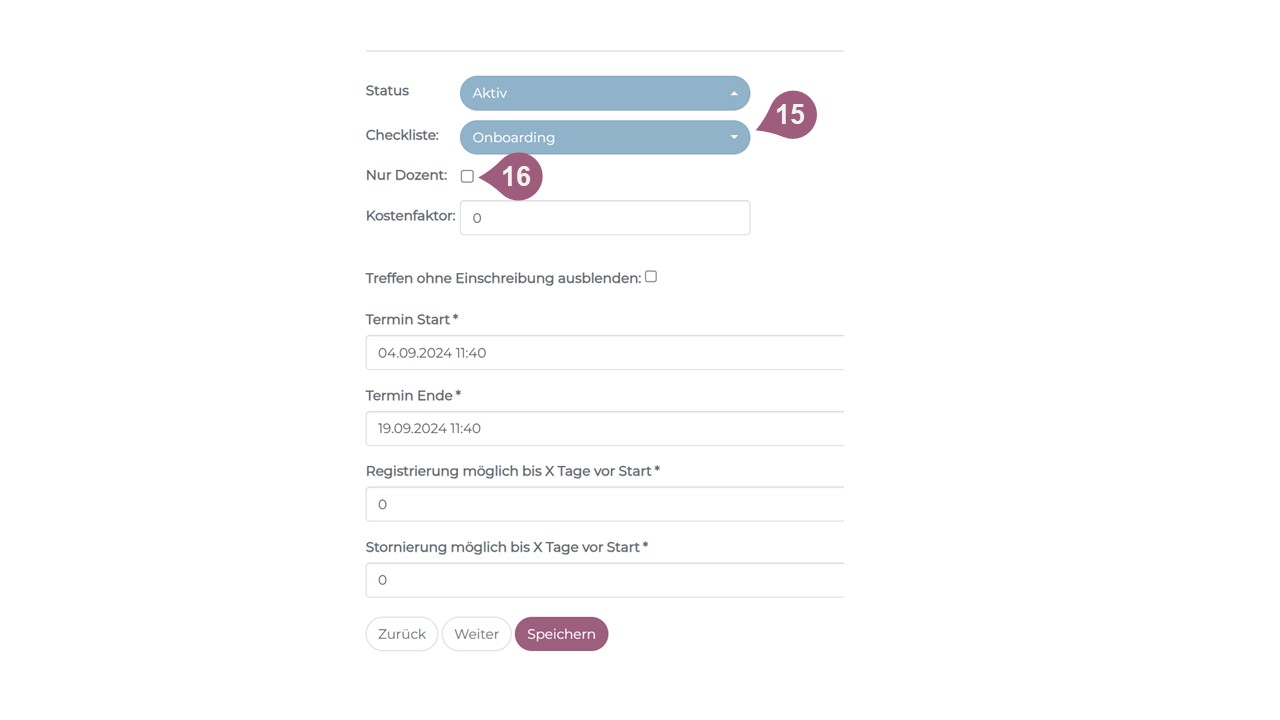
Nachdem dieser Vorgang gespeichert wurde, ist diese Checkliste (17) in der Lerneransicht über den Terminreiter aufzufinden und kann von den Lernenden aufgerufen werden. Durch das „+“ – Symbol (18) haben auch hier die Lernenden die Möglichkeit, selbst erstellte Checklisten hinzuzufügen.
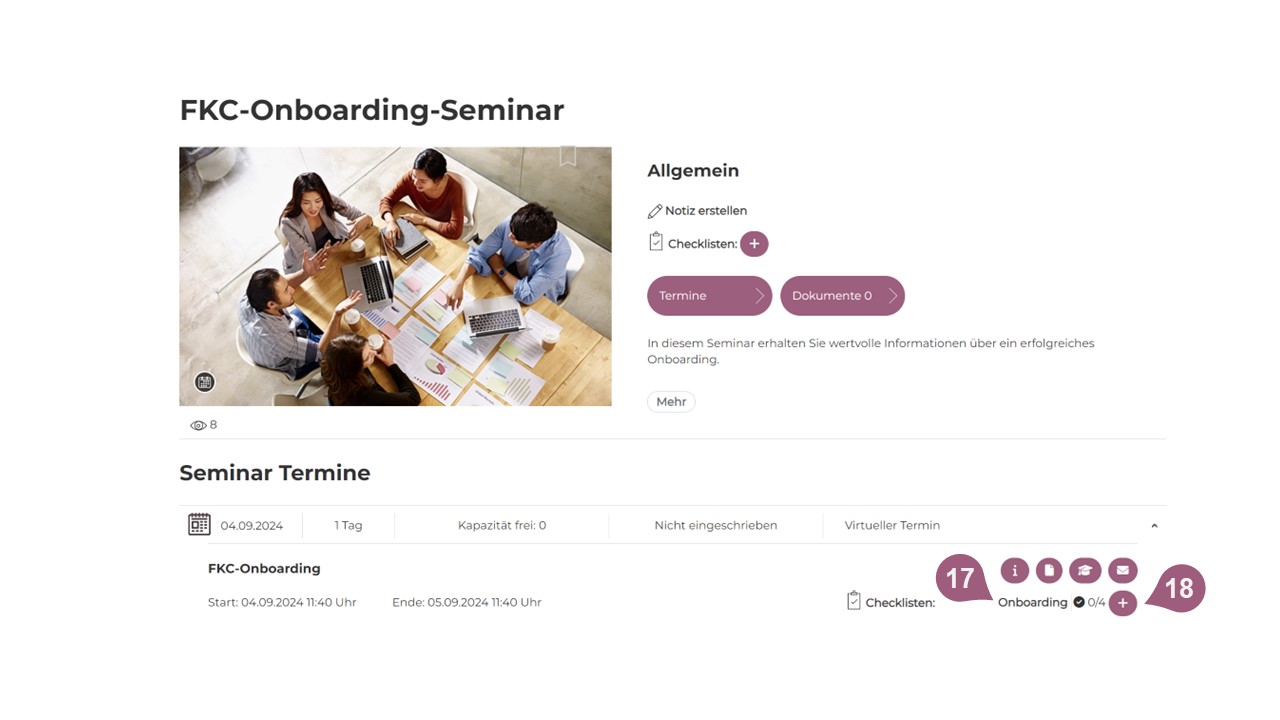
Verwalten der Checklisten durch Lernende, Organisatoren und Tutoren
Wie bereits erwähnt erscheinen die von Administratoren erstellten Checklisten in der Lerneransicht. An dieser Stelle geht es um die Erstellung von Checklisten aus Sicht aller, die keine administrativen Rechte besitzen.
Das Erstellen von Checklisten ist über das Menü möglich. Hierbei kann eingestellt werden, ob das Icon der Checkliste im Menü sichtbar sein soll oder nicht, weitere Informationen darüber erhalten Sie im weiterführenden Artikel.
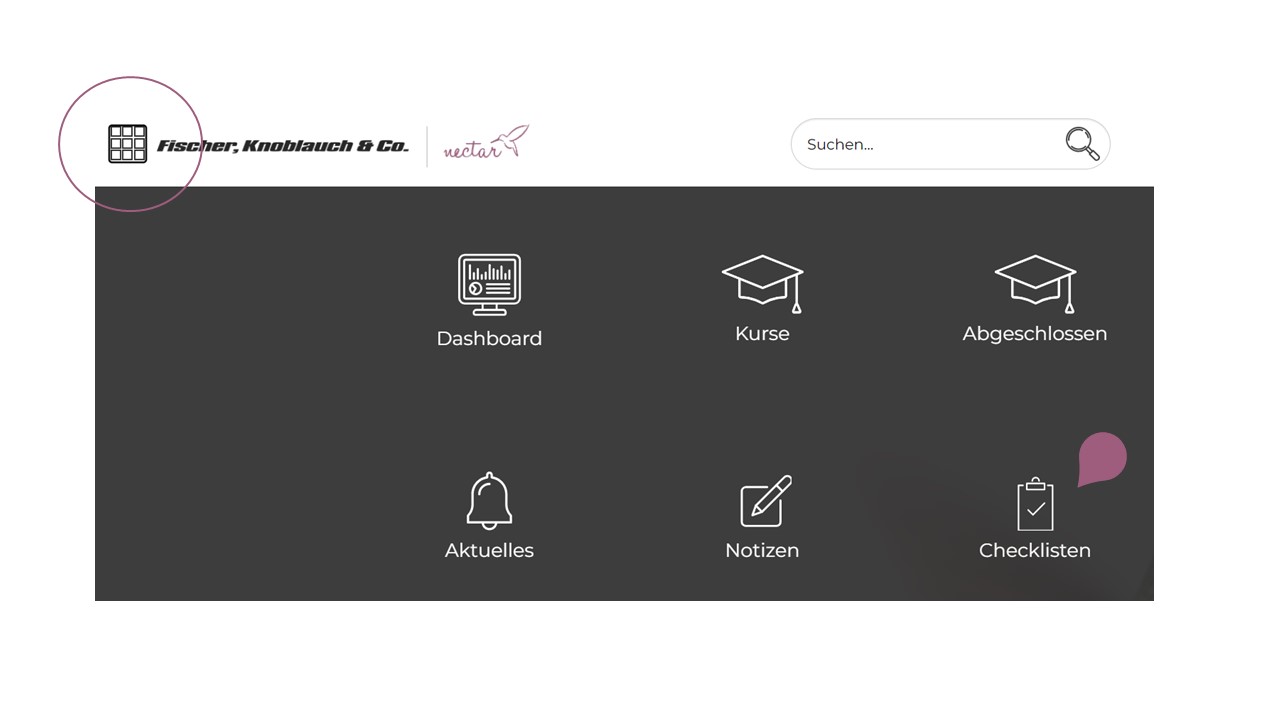
In der Übersicht der Checklisten sind alle erstellten Listen zu sehen und können von hier verwaltet werden. An dieser Stelle können Checklisten erstellt (1) werden, die über das Menü erreichbar sind. Daneben können auch Vorlagen erstellt (2) werden, die in die Lerneinheiten eingebunden werden können. Hinweis: Die zugewiesenen Checklisten sind für alle sichtbar. Zum persönlichen Gebrauch dienen lediglich die über das Menü erstellten Checklisten (1).
Über den Reiter „Aktiv“ (3) und „Vorlagen“ (3) können die erstellten Checklisten eingesehen werden. Mit dem Editiersymbol (4) kann die Checkliste bearbeitet und über das Papierkorbsymbol (5) gelöscht werden.
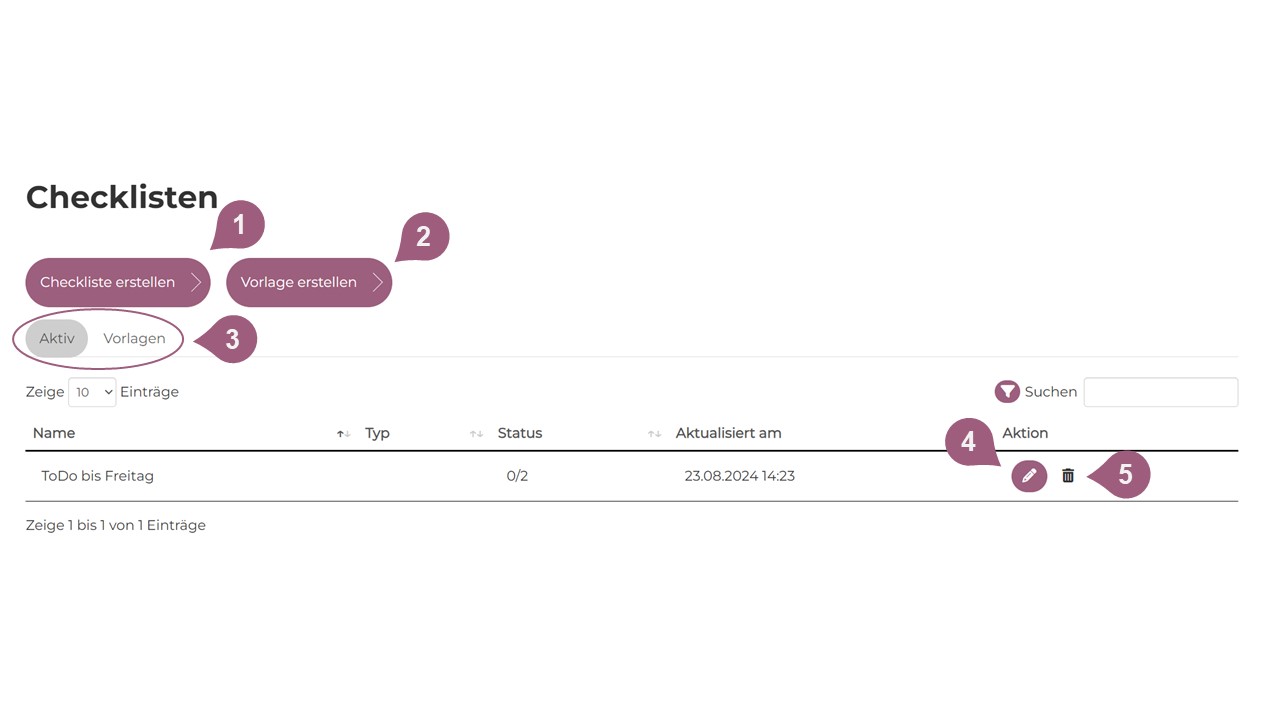
Wenn Sie Checklisten (1) erstellen möchten, öffnet sich ein Pop-up Fenster und Sie werden aufgefordert, einen Namen für die Checkliste einzugeben und können im Anschluss die Liste mit Einträgen füllen.
Möchten Sie eine Vorlage erstellen, so geben Sie den Namen der Vorlage (6) ein, den Namen der Checkliste (7), eine Beschreibung (8) und die Optionen (9) an. Die Optionen sind die einzelnen Listeneinträge, die abgehakt werden können, Sie können durch das „+“- Symbol (10) beliebige Listeneinträge generieren und durch das „-“ – Symbol (10) wieder entfernen.
Im Anschluss können Sie den Vorgang speichern (11) und ihre Checklistenvorlage erscheint in der Übersicht.
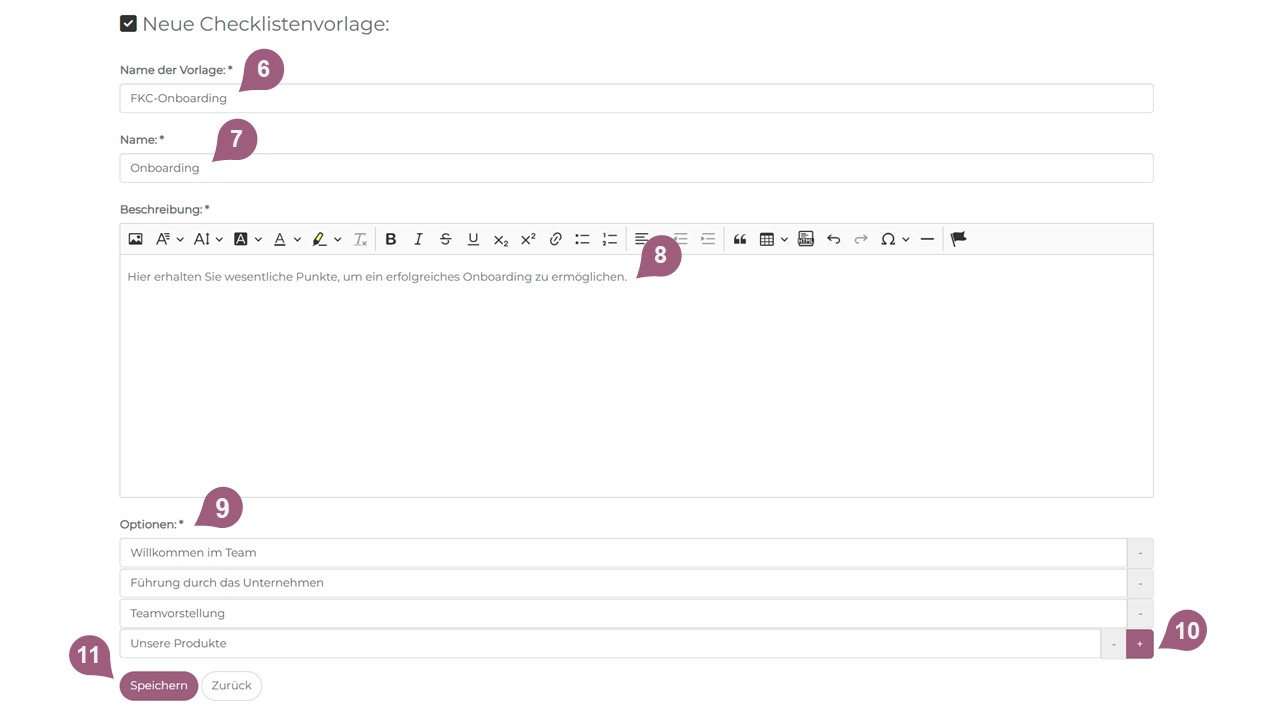
Die Checkliste kann über das „+“ – Symbol (12) zu einer Lerneinheit hinzugefügt werden, dabei öffnet sich ein Pop-up Fenster und es kann ausgewählt werden, ob die bereits erstellte Vorlage genutzt oder eine neue erstellt wird.
Bei Seminaren besteht die Möglichkeit, Checklisten auch einem Termin hinzuzufügen. Dies ist ebenfalls über das „+“ – Symbol (13) möglich.
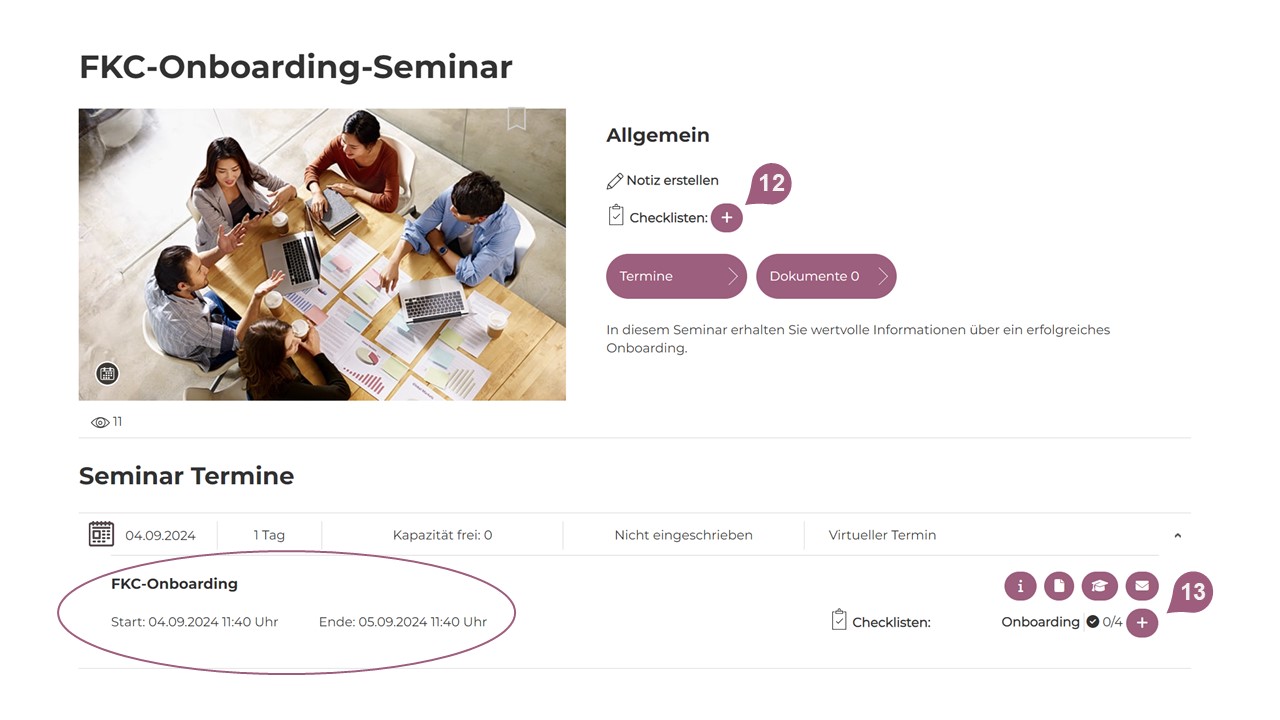
Sichtbarkeit von Checklisten
Wenn Sie die Checklisten nicht nutzen möchten, können Sie diese in den Gruppeneinstellungen unter Benutzer > Gruppen > Einstellungen deaktivieren, indem Sie das entsprechende Häkchen entfernen und die Änderung abspeichern.
Bitte beachten Sie, dass diese Einstellung für jede Gruppe individuell vorgenommen werden muss.